Utilizar uma pen para instalar o Ubuntu é uma ideia cheia de benefícios: para além da instalação ser muito mais rápida, não estraga um CD, poupando dinheiro e ajudando o ambiente! Como não existe uma maneira simples de tornar uma pen num dispositivo de arranque, tal como acontece com os CDs, neste artigo apresenta-se 3 soluções que permitem tornar a sua pen USB num dispositivo de arranque capaz de instalar o Ubuntu no seu computador e no dos seus amigos!
Destas 3 soluções, uma delas funciona em Windows (para os utilizadores que ainda não tiverem o Ubuntu instalado) e as outras duas funcionam em Ubuntu.
Existe várias maneiras de transformar uma pen num instalador de Ubuntu. De todas elas, a equipa do Ubuntued escolheu apenas 3 que serão explicadas de seguida. Após a leitura deste artigo, você deverá escolher uma dessas soluções para gravar efetivamente o Ubuntu na sua pen USB.
De salientar apenas que a recomendação da equipa do Ubuntued é programa UNetbootin pelas excelentes recomendações que recebe por todo mundo e por ser um programa que funciona tanto em Windows como em Ubuntu.
Nota: Este procedimento pode não funcionar no seu computador. A maioria dos computadores atualmente já estão preparados para arrancar através PenUBSs, no entanto, existe alguns que isso infelizmente não é possível. Para esses casos será inevitável a utilização de um CD para instalar o Ubuntu.
Pré-requisitos
Sistema de ficheiros da pen USB
O primeiro requisito necessário para este procedimento é ter a pen USB com sistema de ficheiro fat32. Só através deste sistema de ficheiros é que é possível criar uma pen de arranque. Para além disso, convém, também, que a pen esteja vazia, para evitar eventuais perdas de dados que lá estejam guardados.
Para confirmar que o sistema de ficheiros é Fat32, execute o comando seguinte e resultará informação sobre todos os dispositivos de armazenamento do seu computador:
Dessas informações deverá procurar pela penUSB e confirmar que o tipo de ficheiros é fat32, tal como pode ver na imagem abaixo.
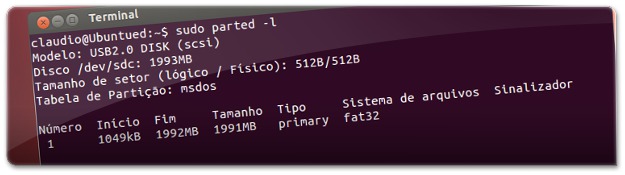
Imagem do Ubuntu
Como é óbvio, se precisa de pôr o instalador do Ubuntu numa pen, precisa de fazer download do próprio instalador (apesar de que no caso do uNetBootIn permitir fazer download e gravar na pen de forma automática). Ora, os procedimentos explicados abaixo têm um funcionamento muito simples que se resume a passar a imagem do CD (ficheiro .iso) do Ubuntu para a pen, transformando-a numa pen de arranque. Deste modo, precisa de fazer download do ficheiro .iso que pode encontrar aqui:
BIOS configurada para arrancar por pens USB
Este último pre-requisito pode ser considerado como o pós-requisito, pois não mais do que a configuração do seu computador para arrancar com o Ubuntu. Tal como referido, alguns computadores mais antigos não têm esta opção, por isso você pode já confirmar se realmente conseguirá arrancar uma pen com o seu Ubuntu.
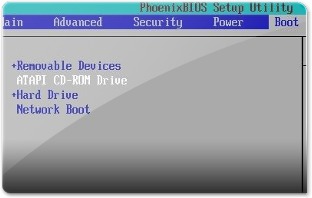 Esta configuração do computador varia muito de conforme a marca da motherboard e até conforme o modelo dela. Por esse mesmo motivo, este aspeto não será tratado neste artigo pois ocuparia muito espaço e mesmo assim não estaríamos a abranger todos os modelos. De forma uma forma geral, você terá de modificar a BIOS do seu computador para que ela arranque com o Ubuntu ao ligar o computador.
Esta configuração do computador varia muito de conforme a marca da motherboard e até conforme o modelo dela. Por esse mesmo motivo, este aspeto não será tratado neste artigo pois ocuparia muito espaço e mesmo assim não estaríamos a abranger todos os modelos. De forma uma forma geral, você terá de modificar a BIOS do seu computador para que ela arranque com o Ubuntu ao ligar o computador.
Para mais informações, caso você não saiba do que se trata, recomendamos vivamente que veja os links seguintes ou então faça um tópico no Fórum Ubuntued a pedir ajuda sobre este assunto, descrevendo o modelo do seu computador e se conseguir o modelo da MotherBoard:
- Como aceder à BIOS do seu computador (página em inglês);
- Como trocar a ordem dos dispositivos de arranque (página em inglês).
- Vídeo em português a mostrar um possível processo da ordem do Boot.
1. Criador de disco de arranque USB padrão do Ubuntu
A primeira maneira que explicamos neste artigo faz uso de uma aplicação já instalada no seu Ubuntu que se chama “Criador de discos de inicialização”. Esta aplicação, ao contrário das outras soluções, demora algum tempo a mais a gravar na pen, por isso não é a melhor solução aqui apresentada, no entanto, como é uma aplicação que vem já pré-instalada, merece o destaque de ser a primeira forma de gravar o Ubuntu um PenUSB.
Para abrir então a aplicação, procure por ela no Dash do Unity (tal como na imagem abaixo à esquerda) ou então navegue pelos menus da seguinte maneira (tal como na imagem abaixo à direita):
- Aplicativos →Ferramentas de Sistema → Administração → Criador de discos de Inicialização
Depois de ter aplicação aberta, clique no botão “Outro…” e, na nova janela, escolha o ficheiro/imagem do ubuntu que fez download.
De seguida selecione a PenUSB a transformar num dispositivo de arranque:
Por fim, clique no botão “Criar disco de arranque” e espere até o processo terminar. Depois basta reiniciar o computador e ele, automaticamente, irá arrancar pela pen USB.
O processo deverá demorar alguns minutos e, no fim, em caso de sucesso, deverá mostrar uma imagem semelhante à seguinte:
2. Criar a pen USB de arranque através do UNetbootin
O UNetbootin é um programa que permite criar PenUSBs de arranque para instalar sistemas operativos Linux. Permite, inclusive fazer download e instalar na pen de uma forma completamente automática. Por ser um programa bastante completo, a equipa do Ubuntued recomenda-o como programa a utilizar para criar pens de arranque.
Apesar de o UNetbootin permitir fazer download automaticamente, sem ser preciso buscar o ficheiro .iso, neste artigo, explica-se como criar uma pen de arranque através do ficheiro .iso, pois torna o artigo mais abrangente, visto que o UNetbootin não inclui versões ainda em desenvolvimento das várias distribuições existentes.
Assim, comece por instalar o UNetbootin clicando no botão seguinte ou escrevendo o seguinte no terminal:
Depois do processo de instalação ter terminado, o programa fica imediatamente disponível. Assim, abra-o através do Dash do Unity (tal como na imagem abaixo à esquerda) ou então navegue pelos menus da seguinte maneira (tal como na imagem abaixo à direita):
- Aplicativos →Ferramentas de Sistema →UNetbootin
Será questionado pela senha do Ubuntu visto que irá processar a pen, bloqueando inclusive para nada de errado aconteça. Depois, quando a janela do UNetbootin abrir, selecione a opção “Imagem” e clique no botão com as reticências, tal como na imagem abaixo, e procure pelo ficheiro/imagem do Ubuntu que transferiu anteriormente.
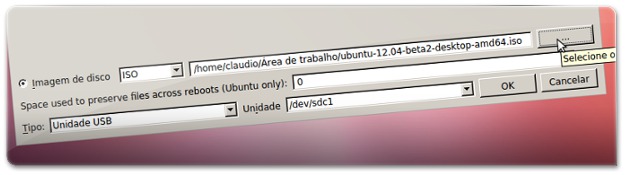 De seguida, no canto inferior esquerdo deverá selecionar “Unidade USB”, para identificar a PenUSB; e em “Unidade”, no caso de ter mais que uma PenUSB inserida no computador, escolha a PenUSB que quer gravar. Neste último aspeto, para garantir que não se engana, basta selecionar o Tipo “Unidade USB” e garantir que só tem uma pen inserida no computador!
De seguida, no canto inferior esquerdo deverá selecionar “Unidade USB”, para identificar a PenUSB; e em “Unidade”, no caso de ter mais que uma PenUSB inserida no computador, escolha a PenUSB que quer gravar. Neste último aspeto, para garantir que não se engana, basta selecionar o Tipo “Unidade USB” e garantir que só tem uma pen inserida no computador!
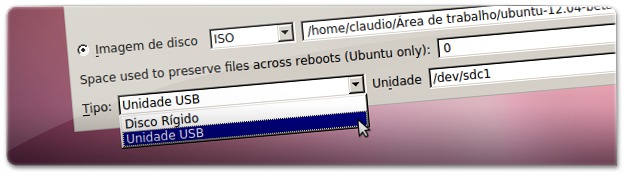 Por fim, clique no botão OK e aguarde que o processo termine. Quando o processo terminar (imagem abaixo), clique no botão Reiniciar e, tal como é referida na janela, certifique-se que o computador tem a BIOS a arrancar por uma pen USB, tal como foi anunciado nos pré-requisitos!
Por fim, clique no botão OK e aguarde que o processo termine. Quando o processo terminar (imagem abaixo), clique no botão Reiniciar e, tal como é referida na janela, certifique-se que o computador tem a BIOS a arrancar por uma pen USB, tal como foi anunciado nos pré-requisitos!
3. Criar uma pen de arranque pelo Windows
Como terceira maneira de instalar o Ubuntu numa pen, damos-lhe a conhecer novamente o UNetBootIn, mas agora em versão para o Windows. Na verdade todo o procedimento é igual ao explicado na maneira anterior, visto que é a mesma aplicação. Por isso, nesta última parte do artigo apenas lhe damos a conhecer como fazer download do UNetBootin para o Windows.
 Basicamente para fazer download desta aplicação apenas tem que clicar no botão ao lado. Depois de concluído, utilize a aplicação como é normal no Windows e utilize o procedimento explicado acima para gravar o Ubuntu na PenUSB.
Basicamente para fazer download desta aplicação apenas tem que clicar no botão ao lado. Depois de concluído, utilize a aplicação como é normal no Windows e utilize o procedimento explicado acima para gravar o Ubuntu na PenUSB.



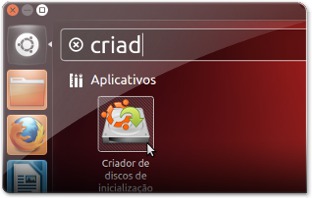
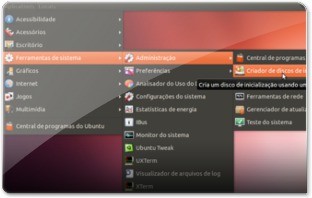
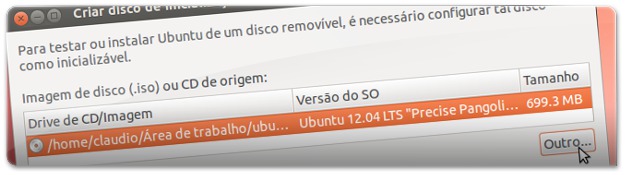
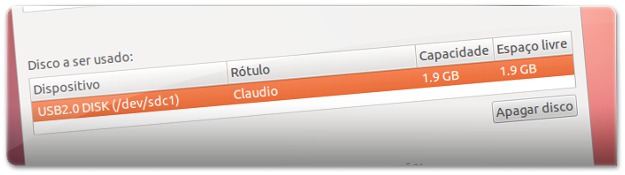


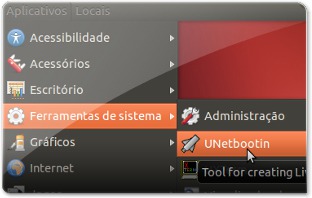
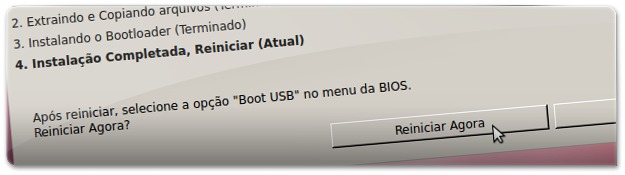








[...] Depois de ter transferido o ficheiro do Ubuntu (explicado na secção anterior), utilize um dos procedimentos explicados no artigo seguinte para gravar o Ubuntu numa pen e tornar a instalação dele no seu computador bem mais rápida: 3 maneiras de instalar o Ubuntu através duma Pen USB [...]
[youtube oYEJLlWghdQ http://www.youtube.com/watch?v=oYEJLlWghdQ youtube]
http://blog.cesar.augustus.nom.br/instalando-o-ub…
valew parceiro salvou minha vida!
Como saber a senha e login que é pedido na inicializaçao do Ubuntu, usei UNetbootin para instalar no meu pendrive de 4gb.
[...] 3 maneiras de instalar o Ubuntu através de um PenDrive [...]
Obrigado pela ajuda e parabéns pelo excelente artigo.
De náda Décio!
Se tiver mais alguma dúvida não hesite! E não esqueça de continuar a comentar os nossos artigos! ;)
[...] de um Pen USB setembro 30, 2010 info54 Deixar um comentário Ir para os comentários 3 maneiras de instalar o Ubuntu através duma Pen USB. CategoriasLinux Comentários (0) Trackbacks (0) Deixar um comentário [...]
[...] num LiveCD do Ubuntu, e portanto a capacidade de um CD pode não ser suficiente. Sugiro a leitura deste artigo para saber como usar o LiveCD a partir de uma Pen USB em vez de um [...]
Olá isac,
Se a o computador está a detectar a pen, então o problema deverá estar na pen em si, ou seja, pode ser que esteja mal gravado o Ubuntu, com ficheiros corrompidos, ou até pode ser que o seu computador tenha alguma incompatibilidade com o próprio Ubuntu.
Em princípio, se utilizou uma destas sugestões deveria dar na perfeição. Experimente utilizar uma alternativa!
Olá Zeca,
Sugiro que leia este artigo para tentar solucionar o problema:
http://www.troublefixers.com/non-system-disk-or-disk-error/
.
Espero ter ajudado.
Abraços e até já ;)
Boa tarde,
Utilizei o UnetBootin em windows e fiz tudo correto, mas quando faço boot pela pen nada acontece. Aparece um ecran preto com com a mensagem “non-System disk or disk error replace the disk and press any key”.
Também utilizei Universal USB Installer da pendrivelinux em windows e tenho o mesmo resultado.
Testei com a pen fat, fat32 e ntfs e nada.
Alguma ideia?
Eu fiz tudo correto…mas na hora de dar boot pelo pen…nada acontece soh uma tela preta com uns risquinhos brancos em baixo da tela. (minha bios resconhece mas nao ta dando)
Por que?
da um help aew…to sem driver optico
Excelente post!
Obrigado por partilhar seus conhecimentos.
Muito bom o post, parabens :DD
Olá pessoal…
Meu problema foi resolvido… ^^
O problema era quando eu fiz a imagem do CD… que na primeira vez eu fiz uma imagem a partir do Nero (*.cdr, acho que é isso mesmo.), porém eu tentei novamente e peguei os arquivos do CD e compactei através do Winrar para o “*.iso”… foi correto!
Saudações.
Boas, em primeiro parabéns pelo post, está muito bem conseguido e acessível a todos, em relação ao blog ainda estou a explorar mas à primeira vista apresenta a mesma qualidade.
Tenho apenas uma pequena dúvida, o programa tem configurações especificas apenas para criar Pens de arranque do win e do ubunto ou funciona com qualquer distro?
Estou para iniciar-me no mundo slackware e se também desse com este poupava um dvd.
Mais uma vez obrigado.
Usando o Universal USB Installer no Windows é bacana:
http://www.pendrivelinux.com/universal-usb-installer-easy-as-1-2-3/
Olá…
Muito boa matéria…
Porém eu fiz o meu pen usb através do unetbootin pelo “7″ e ao reiniciar alterei a Bios tudo certin e tals… só que na tela inicial quando inicia pelo pen drive… não aparece a opção de entrar (escolher) Ubuntu… apenas escrito Default…
Gostaria de saber se há alguma solução para isso, pois se eu conseguir me adaptar ao Ubuntu, eu faço um “upgrade” total de W para L.
Obs.: Versão do Ubuntu: 10.4
[...] Referente à solução, como requisitos mínimos indispensáveis para poder concluir o processo, precisa do Live-CD de instalação do Ubuntu. Este requisito é necessário pois, como o seu computador não arranque, precisa de um sistema operativo auxiliar. Ora, como os CDs de instalação do Ubuntu mais recentes contêm as ferramentas necessárias para a resolução do problema, então, precisa do Ubuntu 9.04 ou mais moderno (Ubuntu 9.10 ou Ubuntu 10.04) para poder prosseguir este processo. Caso não tenha o LiveCD, recomendo que veja esta página para gravar o novo Ubuntu numa pen e assim evitar gastar um CD: 3 maneiras de instalar o Ubuntu através duma Pen USB [...]
Muito bom post mas eu apaguei sem querer a partition com o ubuntu e agora nao consigo fazer nada, mesmo instalando numa usb e fazendo o arranque no inicio me pede pra retirar a pen.E volta a aparecer grub rescue mas nao consigo fazer mais nada.
Mto obrigado!
o post foi mto útil e utilizei a maneira 3.
obg =)
Oi Bom dia a todos, gosto muito desse blog e estou sempre aqui acompanhando as novidades. Minha dúvida é se existe uma maneira de instalar o Ubuntu num pendrive assim como explicado nesse tutorial, mas já com as atualizações que foram baixadas e instaladas? Quero dizer, eu estou com o Ubuntu 10.04 instalado no meu notebook e já baixei e instalei as atualizações recomendadas, então queria instalar o ubuntu em outro computador pelo pendrive mas já com as atualizações que baixei do meu computador.
[...] A minha recomendação é utilizar uma pen (com tamanho mínimo de um 1GB). Assim, evita o gasto de um CD e o processo de instalação é muito mais rápido. Se desejar gravar a imagem numa pen drive, recomendo a leitura deste artigo que explica todos os pormenores desse processo: 3 maneiras de instalar o Ubuntu através duma Pen USB [...]
[...] A minha recomendação é utilizar uma pen (com tamanho mínimo de um 1GB). Assim, evita o gasto de um CD e o processo de instalação é muito mais rápido. Se desejar gravar a imagem numa pen drive, recomendo a leitura deste artigo que explica todos os pormenores desse processo: 3 maneiras de instalar o Ubuntu através duma Pen USB [...]
@Cláudio Novais
Sim eu depois reparei nisso. –’
Agradeço, bom artigo.
Valeu ótimo post, só espero ter entendido bem, pois sou leigo no assunto. to baixando o ubuntu 10.04 beta 1 vou seguir o procedimento para ver se consigo instalar ubuntu no pc via pendrive.
Grato.
Fiz tudo ok mas descobri que o que ele fez foi instalar o sistema na pen :/
Eu queria era instalar o Ubuntu no Pc através da pen.
O titulo do artigo está confuso. Deveria ser “Instalar ubuntu em uma pen”
Olá Zé,
O título está bem, e o artigo explica a instalar numa pen um cd do Ubuntu. Ou seja, no final terá a sua pen igual ao cd de instalação do Ubuntu, que arranca normalmente de forma a poder depois instalar o Ubuntu.
Provavelmente, se arrancou com a pen, reparou que no ambiente de trabalho tem um ícone a dizer para instalar o Ubuntu. basta dar duplo clique e instalar o Ubuntu. Se tiver dúvidas referentes à instalação, visite este artigo:
http://ubuntued.info/como-instalar-ubuntu-karmic-koala-9-10
Espero ter ajudado.
Abraço.
Vou agora testar, era mesmo isto que andava a procura.
Desde já um obrigado.
ps: se não funcionar eu venho cá fazer barulho :D
.-= ze´s last blog ..THE WOLFMAN – O Lobisomem =-.
[...] Assim, antes de mais, caso não tenha o CD de arranque recomendo que faça download dele e o grave num CD de modo a poder arrancar o seu computador por ele. Outra forma de arrancar com o Ubuntu em memória, é através de uma pen USB, que recomendo. Se prefere instalar através de uma pen drive, recomendo que veja o artigo seguinte: 3 maneiras de instalar o Ubuntu através duma Pen USB [...]
[...] o artigo original: Clique aqui Mais Acessados:Aptana, o substituto do Dreamweaver para LinuxComo recuperar o MBR original do [...]
[...] Assim, antes de mais, caso não tenha o CD de arranque recomendo que faça download dele e o grave num CD de modo a poder arrancar o seu computador por ele. Outra forma de arrancar com o Ubuntu em memória, é através de uma pen USB, que recomendo. Se prefere instalar através de uma pen drive, recomendo que veja o artigo seguinte: 3 maneiras de instalar o Ubuntu através duma Pen USB [...]
Sou leigo na matéria, mas fiz com o Criador de disco de arranque USB e ficou perfeito no pendrive de 8 GB da Toshiba.
O mais bacana de se utilizar persistência é que podemos, por exemplo, instalar o Firestarter e configurá-lo para iniciar automaticamente.
As vantagens, para mim, estão surpreendentes. É como se eu tivesse meu PC na palma da mão.
Talvez essa de se ter o Ubuntu no pendrive seja uma das mais felizes provas de que o Linux é amigável e fácil.
Valeu pelo blog, Cláudio.
Grande abraço !
Excelente artigo! Eu tenho uma dúvida, meio off-topic, mas lá vai! As screenshots foram do Ubuntu com Gnome ou KDE? Estão ótimas! Se forem do Gnome, qual tema utilizou? Onde baixo? Obrigado!
[...] 3 maneiras de instalar o Ubuntu através duma Pen USB [...]
[...] live que, como o Puppy, é leve e de boot rápido. Arranque o sistema pelo live-cd ou por um pen de arranque, monte a partição ou disco da sua instalação “defeituosa”, aceda à cache, pasta [...]
caros amigos deste blog tem outra maneira de de instalar o UBUNTU 9.10, É só baixar o ULTRAISO ou outro programa que ler formato iso que vai instalar dentro do windows comigo funcionou perfeitamente, é só instalar um drive virtual que o WUB
[...] A minha recomendação é utilizar uma pen (com tamanho mínimo de um 1GB). Assim, evita o gasto de um CD e o processo de instalação é muito mais mais rápido. Se desejar gravar a imagem numa pen drive, recomendo a leitura deste artigo que explica todos os pormenores desse processo: 3 maneiras de instalar o Ubuntu através duma Pen USB [...]
Olá Wesley Oliveira,
Quanto a preservar o ambiente, tendo em conta que há precisamente um ano havia 8 Milhões de utilizadores de Ubuntu. Se cada um gravasse um cd por cada Ubuntu, por ano seriam 16milhões de CDs gravados, fora o facto de muitos cds ficarem mal gravados. Ora, desta forma, consegue-se evitar muito material mal gasto. Fora o facto de, tal como você disse, provavelmente a energia gasta por um cd deve ser bem superior, por causa da grande quantidade de RPMs.
Quanto a essa opção, você já não é o primeiro a dizer isso. Sinceramente não sei porquê que isso acontece em alguns computadores.
Olá Lesi_86,
Temos de “puxar a brasa para a nossa sardinha”! Já agora, e visto nunca o ter visto por aqui pelo blog, convido-o a participar mais vezes no meu blog, comentando os meus artigos. Quanto mais feedback melhor para os bloggers! =D
Olá Miguel Costa,
Já ouvi falar desse problema e na altura era uma questão de paciência. O Ubuntu bloqueia mas temporariamente. Apenas precisa de esperar bastante mais tempo que o processo desenvolve-se e começa a dar.
Esse problema a que me refiro está directamente relacionado com a velocidade do leitor de cds.
Olá Bruno Oliveira,
Faça exactamente como costuma fazer com o cd e tudo irá correr bem! =D
Olá Cesar,
É sim, um programa muito bom. Se deu problemas o mais provável é ou o processo de download do ficheiro ou o processo de gravação na pen ter falhado. A culpa certamente nao é do programa. Há casos em que as pen’s não funcionam muito bem e falham alguns bits. Eu tinha uma pen que não conseguia gravar ficheiros com tamanho acima de 10MB sem erros…
Olá MAteUS,
Desconheço totalmente esse problema. Experimente instalar o Ubuntu sem arrancar com o Ubuntu, ou seja, em vez de escolher a opção “Experimentar Ubuntu…” escolher a opção “Instalar Ubuntu” aquando do boot da pen.
Se mesmo assim não funcionar aconselho a perguntar no forum oficial do Ubuntu, que certamente obterá resposta!
Olá Bruno,
Obrigado pelo comentário. Este blog é para isso mesmo, esclarecer as dúvidas de quem pouco sabe relativamente a cada matéria abordada nos artigos.
Olá Marcaos,
Obrigado pelo comentário e pelo elogio!
Olá Jefferson Saraiva,
E com o UNetbootin, também não funciona???
Obrigado a todos pelos comentários,
Abraços.
Parabéns… ótimo tutorial.
Como comentado pelo Wesley Oliveira do não funcionamento do live pen produzido no “criado de disco de arranque USB”, também encontro dificuldade em seu uso, principalmente para produção de live pen persistente. Apesar dos bons ensinamentos em “http://www.gdhpress.com.br/blog/ubuntu -em-pendrives/” o danado não funciona para meu laptop (HP PAVILION TX2000).
Parabéns pelo tutorial, foi bem explicito e no que toca ao meio ambiente, mais um factor de excelência a contar….
Abraço.
Muito bom, funciona mesmo e é muito rápido para visualizar o programa rodando, no máximo em 30 segundos.
Porém, deu duas travadas logo após conseguir abrir o programa que resultou em reiniciar a maquina, mas não cheguei a instalar usei apenas Defalt, mesmo assim já deu para perceber que esse programa é fera!
Valeu pela dica!
Ótimo artigo. Ainda mais para quem está começando e não sabe direito por qual distribuição começar.
Olá…estou com um problema muito estranho…
primeiro se o pen está em fat32 ele não dah boot…diz que sistema não foi encontrado…..ok em fat até vai mais soh com unetbootin…
contudo no meu desktop funciona tudo ok….mas quando eu tento pelo meu netbook….as vezes ele chega até a entrar no gnome…contudo não carrega nda…..soh o wallpaper…to achando muito estranho isso
tentando instalar o linux remix 9.10 num eeePc 1005
Caro amigo, muito obrigado pela dica, assim que concluir a instalação eu deixo um novo comentário por aqui.
[...] Utilizar uma pen para instalar o Ubuntu é uma ideia cheia de benefícios: para além da instalação ser muito mais rápida, não estraga um CD, poupando dinheiro e ajudando o ambiente! Como não existe uma maneira simples de tornar uma pen num dispositivo de arranque, tal como acontece com os CDs, neste artigo apresento várias soluções que permitem tornar a sua pen USB num dispositivo de arranque capaz de instalar o Ubuntu no seu computador e no dos seus amigos! (via ubuntued.info) [...]
uma dúvida? quando terminar a instalação, eu retiro o pen drive depois que o ubuntu 9.10 for reiniciado, já dentro do hd, ou no final da instalação igual a instalação via cd, quando o cd é ejetado, nesse caso desplugando o pen drive?
Eu sempre instalei o ubuntu no meu pc através do unetbootin visto, que não sei porque razão, não consigo instalar no meu pc através de cd… já experimentei vários e nunca deu… a solução foi instalar através de pen e penso que até é mais rápido que por cd.
Bom tutorial!
gostei do facto de teres usado a imagem do ubuntu apartir dos repositorios do CESIUM, universidade do minho no seu melhor…
Muito bom o post, principalmente a parte que se refere a “preservar o meio ambiente” (rs).
Na verdade o método de instalação por pen, além de ser muito mais rápido que o convencional (por cd), é extremamente “simples” (plugou e pronto!), econômico (acredito que um pen gaste menos energia que uma unidade de cd, principalmente nos momentos em que é necessário uma rpm maior do cd) e, com certeza, muito menos trabalhoso.
A opção de montagem de um pen instalável pelo próprio Ubuntu (Sistema→Administração→Criador de disco de arranque USB), nunca funcionou comigo (não sei porque), por isso uso sempre o UnetBootin que é simples, eficaz e possui maior abrangência com relação às distros. como não guardo todas as ISO’s no meu hd, gravo elas e, quando preciso, uso o programa “UltraIso” para copiá-las novamente para o hd e usar com o UnetBootin (no caso do Windows, pois tenho dual-boot com o xp).
Obrigado a Cláudio Novais por mais essa informação importantíssima aos técnicos, aspirantes e usuários comuns.
[...] This post was mentioned on Twitter by Planet Ubuntu Brasil and nikkus, Brito. Brito said: RT @PlanetaUbuntuBR 3 maneiras de instalar o Ubuntu através duma Pen USB http://bit.ly/VFIcT [...]
[...] USB num dispositivo de arranque capaz de instalar o Ubuntu no seu computador e no dos seus amigos!3… Ir para o artigo [...]